- Författare Abigail Brown [email protected].
- Public 2023-12-17 07:02.
- Senast ändrad 2025-01-24 12:25.
Långa rader kan vara svåra att läsa i e-postmeddelanden, så det är alltid korrekt e-postetikett att bryta raderna i dina meddelanden till något mellan 65 och 70 tecken. Microsoft Outlook har en användbar inställning för att ställa in radbrytningen till det nummer som behövs. Så här justerar du teckennumret vid vilket en radbrytning sker i Outlook.
Instruktionerna i den här artikeln gäller Outlook för Microsoft 365, Outlook 2019, Outlook 2016, Outlook 2013 och Outlook 2010.
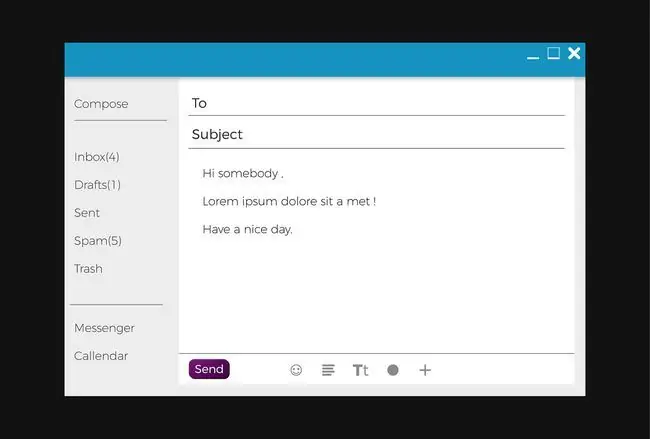
Hur man lindar långa rader automatiskt i Outlook
När du raderar långa textrader bryter Outlook-e-postklienten automatiskt meningar från den aktuella raden för att börja på en ny rad. Detta förkortar längden på alla utgående e-postmeddelanden och liknar att minska marginalerna på skrivutrymmet.
-
Öppna Outlook och gå till Arkiv-menyn.

Image -
Välj Alternativ.

Image -
I Outlook- alternativ, välj Mail.

Image -
Bläddra till Meddelandeformat.

Image -
I Wrap text automatiskt med tecken, ange en siffra för att ange var du vill att Outlook ska radbryta text. Behåll den mellan 65 och 70 tecken.

Image -
Välj OK för att tillämpa ändringarna och stänga fönstret.

Image
Du kanske måste experimentera med antalet tecken för att få dina e-postmeddelanden att se ut som du vill. Om du behöver ändra antalet tecken, upprepa stegen tills du är nöjd.






